Windows Defender activé mais ne fonctionne pas avec W7
Na
-
pistouri Messages postés 20681 Date d'inscription Statut Contributeur Dernière intervention -
pistouri Messages postés 20681 Date d'inscription Statut Contributeur Dernière intervention -
Bonjour,
J'ai manuellement désactivé le windows defender et après qqs opérations il ne veut plus fonctionner et m'affiche ce message:
"Windows ne parvient pas à accéder au périphérique, au chemin d'accès ou au fichier spécifié.
Vous ne disposez peut-être pas des autorisations appropriées pour avoir accès à l'élément."
J'ai manuellement désactivé le windows defender et après qqs opérations il ne veut plus fonctionner et m'affiche ce message:
"Windows ne parvient pas à accéder au périphérique, au chemin d'accès ou au fichier spécifié.
Vous ne disposez peut-être pas des autorisations appropriées pour avoir accès à l'élément."
A voir également:
- Windows Defender activé mais ne fonctionne pas avec W7
- Windows ne démarre pas - Guide
- Clé d'activation windows 10 - Guide
- Windows defender windows 7 - Télécharger - Antivirus & Antimalwares
- Montage video gratuit windows - Guide
- Comment activer windows 10 - Guide
1 réponse

pistouri
Messages postés
20681
Date d'inscription
Statut
Contributeur
Dernière intervention
Ambassadeur
8 529
Bonjour,
1- Réactive le pare-feu.
Panneau de configuration->Système et sécurité->Pare-feu Windows Defender->Activer ou désactiver le pare-feu.
Clique maintenant sur la ligne « Activer ou désactiver le Pare-feu Windows Defender »
Active-le en cochant les 2 cases prévues à cet effet afin de protéger les 2 types de réseau:
- Réseau privé
- Réseau public
Tu peux aussi activer le pare-feu Windows Defender en cliquant sur « Utiliser les paramètres recommandés »
2- Vérifies le service Windows Defender
Le service Windows Windows Defender sur Windows 7, se nomme "Windows Defender"
Touches Windows + R
Tape → services.msc et OK.
Dans la liste des services, vérifie que le service "Windows Defender" est bien sur "Démarrer".
Si ce n'est pas le cas, double-clique dessus et positionnez le type de démarrage sur "Automatique".
3- Réparer Microsoft Security Essentials
Enregistre WinRAR version gratuite
Enregistre DefenderControl
Extraire l'archive.
Clique droit sur l'archive → Extraire vers DefenderControl
Lance le .
Clique sur → Activer Windows Defender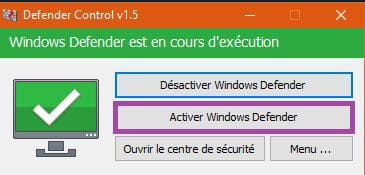
4- Microsoft Security Essentials
Enregistre MSE Utility Microsoft Security Essentials
Extraire l'archive.
Clique droit sur l'archive → Extraire vers Fix MSE
Lance le .
Clique sur la case → Fix MSE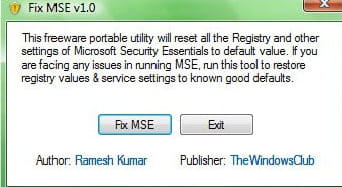
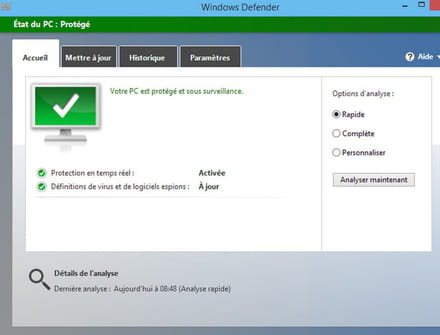
5- Restauration systéme à une date précédente.
Tuto ici
A+
1- Réactive le pare-feu.
Panneau de configuration->Système et sécurité->Pare-feu Windows Defender->Activer ou désactiver le pare-feu.
Clique maintenant sur la ligne « Activer ou désactiver le Pare-feu Windows Defender »
Active-le en cochant les 2 cases prévues à cet effet afin de protéger les 2 types de réseau:
- Réseau privé
- Réseau public
Tu peux aussi activer le pare-feu Windows Defender en cliquant sur « Utiliser les paramètres recommandés »
2- Vérifies le service Windows Defender
Le service Windows Windows Defender sur Windows 7, se nomme "Windows Defender"
Touches Windows + R
Tape → services.msc et OK.
Dans la liste des services, vérifie que le service "Windows Defender" est bien sur "Démarrer".
Si ce n'est pas le cas, double-clique dessus et positionnez le type de démarrage sur "Automatique".
3- Réparer Microsoft Security Essentials
Enregistre WinRAR version gratuite
Enregistre DefenderControl
Extraire l'archive.
Clique droit sur l'archive → Extraire vers DefenderControl
Lance le .
Clique sur → Activer Windows Defender
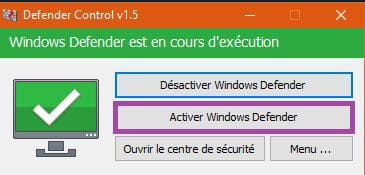
4- Microsoft Security Essentials
Enregistre MSE Utility Microsoft Security Essentials
Extraire l'archive.
Clique droit sur l'archive → Extraire vers Fix MSE
Lance le .
Clique sur la case → Fix MSE
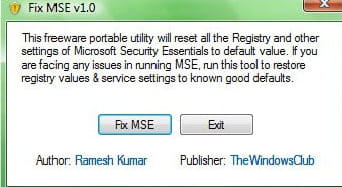
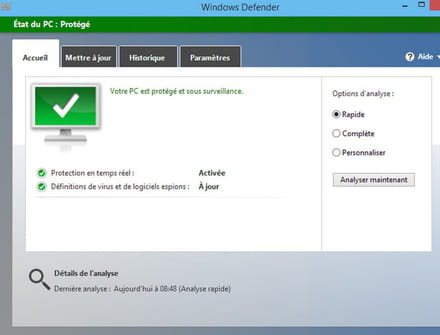
5- Restauration systéme à une date précédente.
Tuto ici
A+

